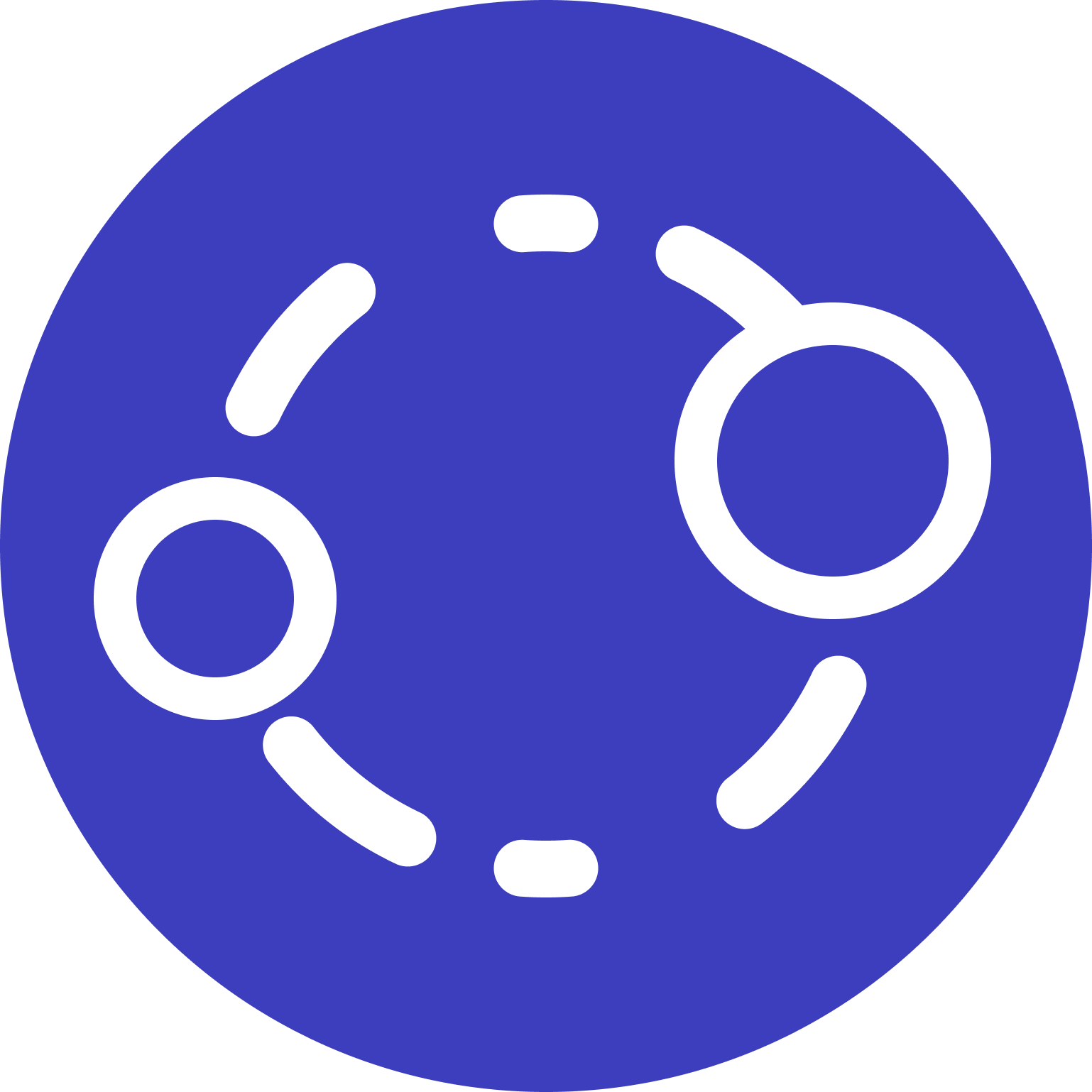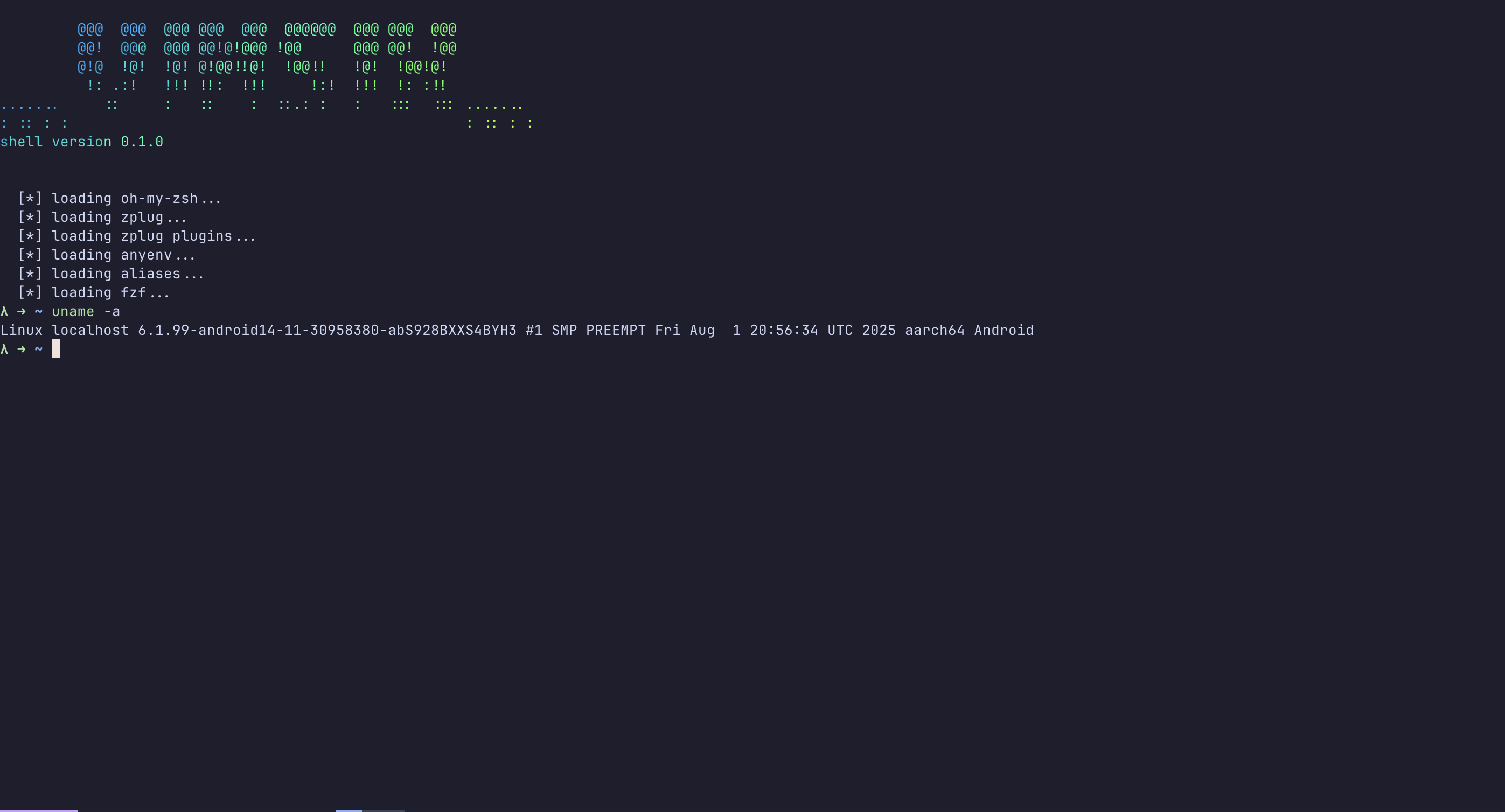
O Termux é um emulador de terminal para Android que permite executar comandos de linha de comando e instalar pacotes Linux. Configurar o SSH no Termux pode ser útil para acessar remotamente o seu dispositivo Android ou para se conectar a outros servidores.
Eu particularmente gosto de usar o Termux para acessar remotamente os servidores no meu homelab,e fazer algumas tarefas ou ate para pequenas manutenções.
Mas utilizando ele você também pode hospedar aplicações no seu dispositivo, como apps web e serviços, o que pode ser útil para dar uso a um aparelho antigo ou simplesmente desenvolver ou testar projetos.
Por isso, neste post, vou mostrar como configurar o SSH no Termux.
Instalando o openssh
Primeiro, você precisa instalar o pacote openssh no Termux. Abra o Termux e execute o seguinte comando:
pkg install openssh
Isso instalará o OpenSSH, que é o servidor SSH que você usará para se conectar ao seu dispositivo Android.
Iniciando o servidor ssh
Depois de instalar o OpenSSH, você pode iniciar o servidor SSH com o seguinte comando:
sshd
Geralmente, para garantir que não haja outro processo em execução, gosto de executar o comando junto com o pkill.
pkill sshd && sshd
Configurando o servidor ssh
O arquivo de configuração do servidor SSH está localizado em /data/data/com.termux/files/usr/etc/ssh/sshd_config. Você pode editar esse arquivo para ajustar as configurações do servidor SSH. Por exemplo, você pode alterar a porta padrão (22) para outra porta, desabilitar o login de root, etc.
Para editar o arquivo de configuração, você pode usar um editor de texto como o vim ou nano. Por exemplo, para editar com o vim, execute:
vim $PREFIX/etc/ssh/sshd_config
Adicione ou modifique as seguintes linhas conforme necessário:
# Desabilitar o login de root
PermitRootLogin no
# Habilitar autenticação por chave pública
PubkeyAuthentication yes
# Habilitar autenticação por senha
PasswordAuthentication yes
Gerando a senha no Termux
Acoselho que você configure a permissão de autenticação por chave pública, que é mais segura do que a autenticação por senha. Mas, se você não for capaz de copiar sua chave para a configuracao, pode ser necessario que voce defina uma senha para fazer isso atravéz do comando ssh-copy-id.
Entao, para definir uma senha, execute:
passwd
Isso solicitará que você insira uma nova senha para o usuário atual.
O termux não possui um usuário root por padrão, então você estará configurando a senha para o usuário padrão do Termux.
Para saber o nome do usuário, você pode usar o comando whoami:
whoami
Conectando ao servidor SSH
Agora que o servidor SSH está em execução, você pode se conectar a ele usando um cliente SSH. No seu computador, abra um terminal e execute o seguinte comando:
ssh username@ip_address
Substitua username pelo nome de usuário do Termux (geralmente é o mesmo nome de usuário do Android) e ip_address pelo endereço IP do seu dispositivo Android.
Copian1do a chave pública
Se você quiser usar autenticação por chave pública, primeiro você precisa gerar um par de chaves SSH no seu computador (se ainda não tiver feito isso). Execute o seguinte comando no terminal do seu computador:
ssh-keygen -t rsa -b 4096
Isso criará um par de chaves SSH (uma chave pública e uma chave privada) no diretório ~/.ssh/.
Depois de gerar as chaves, você precisa copiar a chave pública para o Termux. Você pode fazer isso usando o comando ssh-copy-id:
ssh-copy-id username@ip_address
Se tudo deu certo, você deve conseguir se conectar ao Termux sem precisar digitar a senha.
Melhorando a conexão
Para melhorar a conexão SSH, você pode adicionar a seguinte linha ao arquivo de configuração do SSH no seu computador (~/.ssh/config):
Host termux
HostName ip_address
User username
Port 8022 # ou a porta configurada no Termux
Isso permitirá que você se conecte ao Termux usando o comando ssh termux, sem precisar digitar o nome de usuário e o endereço IP toda vez.
Assim que terminar de utilizar o SSH no Termux, você pode parar o servidor SSH com o seguinte comando:
pkill sshd
Evite deixar o servidor SSH em execução quando não estiver em uso, pois isso pode representar um risco de segurança alem do consumo de recursos do dispositivo como bateria e processamento.
Extra: Configurando tudo usando o Itamae
Se você quiser automatizar a configuração do SSH no Termux, pode usar o Itamae, que é uma ferramenta de automação de configuração. Com o Itamae, você pode criar um script para instalar e configurar o SSH no Termux automaticamente.
Para fazer isso, crie um arquivo chamado ssh.rb com o seguinte conteúdo:
package 'openssh' do
action :install
end
execute 'start sshd' do
command 'pkill sshd && sshd'
action :run
end
file '/data/data/com.termux/files/usr/etc/ssh/sshd_config' do
content <<-EOF
PermitRootLogin no
PubkeyAuthentication yes
PasswordAuthentication yes
EOF
action :create
end
execute 'set password' do
command 'passwd'
action :run
end
Depois, execute o Itamae com o seguinte comando:
itamae ssh.rb
Isso instalará o OpenSSH, iniciará o servidor SSH e configurará o arquivo sshd_config automaticamente.
Espero ter ajudado você a configurar o SSH no Termux!
Quer conversar sobre este artigo? Mande-me uma mensagem.